こんな方におすすめ
- 急にインターネットに繋がらなくなった
- どうやって対処すればいいの?
- 問合せしなくても自分で対処できないの?
こんな悩みを解決できる記事を用意しました!
この記事では楽天ひかりが繋がらないときの対処方法について解説しています。
電話問合わせしようと思ったときに、すでに営業時間が終了していた...
なんてことはよくありますよね。
今回紹介する対処方法5選を実施すれば、問合せしなくても解決できるかもしれません。
なぜなら、実際にボクもこの方法で繋がらないときに解決しているからです。
ぜひ参考にしてください!
Wi-Fi=インターネットではない

もしかするとWi-Fi=インターネットと思っていませんか?
Wi-Fiとは、無線LANルーターとパソコンやスマホの間を接続するための1つの手段です。
そのためインターネットに接続するには、無線LANルーターにプロバイダ設定を行うことで、初めてサイト閲覧やYouTubeなどの動画配信サービスを視聴することができるようになるのです!
「なんかプロバイダ設定って難しそう」
確かにわたしも初めは難しい印象を持っていましたが、実はそこまで難しくありません。
少しでも不安を感じているあなたに朗報です!
現在、IPoEという通信方式に対応している対応ルーターを購入すれば、プロバイダ設定が不要となり、パソコンやスマホとWi-Fi接続するだけでサイト閲覧などすることが可能となりました。
楽天ひかりもIPoEに対応しているので、ルーターを購入すればプロバイダ設定不要でインターネットを楽しむことができます。
繋がらない原因は大きく分けて4つ

突然インターネットが繋がらなくなったら、どう対処すればいいか分からないですよね。
そこで繋がらない原因を知っておくことで、対処方法がわかるようになります。
原因1.NTT回線やNTTレンタル機器の故障
楽天ひかりはNTTフレッツ光の設備を使ってサービスを提供しています。
もしNTTの設備側でトラブルが発生していた場合、自分たちで対処することができません。
のちほど、どのように設備側でトラブルが起こっているかの確認方法を解説します。
原因2.LANケーブルなどの配線が正しくない

NTTレンタルルーターと市販ルーターをLANケーブルで接続するときの正しい配線方法はご存知ですか。
実は正しくLANケーブルで接続できていないだけで、インターネットに接続できません。
原因3.市販ルーターの不具合
市販ルーターは精密機械のため、突然使えなくなることがあります。
例えばWi-Fiが使えなくなったり、急に速度が遅くなったりと様々なことが起こります。
そんなときはルーターの再起動や初期化を行い、改善されるか確認しましょう。
原因4.スマートフォンやPCなどの不具合
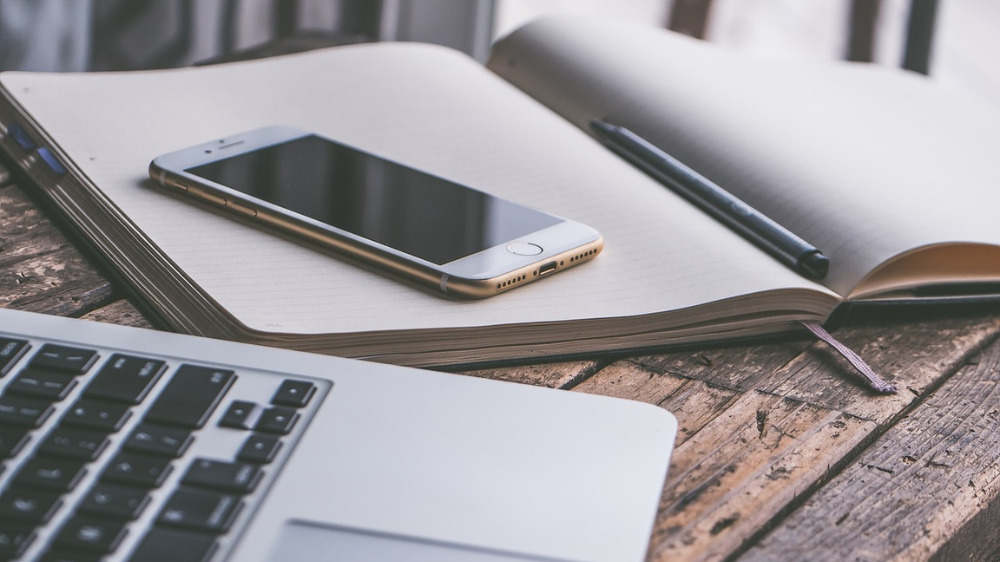
家族で複数台のスマートフォンやPCを接続して、インターネットを楽しんでいますよね。
例えば、4台接続していて1台のスマートフォンだけインターネットに接続できなくなった場合、原因はスマートフォンにある可能性が高いです。
そんなときは、スマートフォンの再起動やWi-Fi設定をやり直すことで改善されます。
楽天ひかりが繋がらない時の対処法

楽天ひかりが突然繋がらなくなったときの対処方法を5つ紹介します。
ここで抑えておくべきことは、楽天ひかりに問合せをしないと改善できないことがあることです。
楽天ひかりに問合せしないと改善できないことは、NTT回線やレンタル機器の故障になります。
そのため、トラブルの対処を行う際は、初めにNTT回線やレンタル機器が原因かどうか見極める必要があります。
対処1.NTT回線やNTTレンタル機器の故障の見分け方

NTT回線が原因かどうか見極めるには、ONUなどの回線終端装置のランプ状態から確認できます。
わたしも初めにランプ状態が正常か確認を行います。
今回は、ONUやVH-100の正常なランプ状態を解説しますので、トラブル時には確認しましょう!
ONU
| ランプ名称 | ランプ状態 |
|---|---|
| 認証 | 緑点灯 |
| UNI | 緑点灯または緑点滅 |
| 光回線 | 緑点灯 |
| 電源 | 緑点灯 |
VH-100
| ランプ名称 | ランプ状態 |
|---|---|
| POWER | 緑点灯 |
| LINE | 緑点灯 |
| LINK/ACT | 緑点灯または緑点滅 |
| ALARM | 消灯 |
対処2.正しい配線構成

インターネットに接続するための正しい配線構成はご存知ですか。
市販ルーターをみるとLANポートやINTERNETポートなど、差込口が5つあります。
正直はじめて設置するとき、どこに何を接続すればいいのか悩みますよね。
じつは配線構成は難しくありません。
考え方として、上位機器(ONU)とLANケーブルで市販ルーターを接続する場合、市販ルーターの「INTERNET」もしくは「WAN」と接続するだけでOKです!
参考として、LANポートはパソコンやプリンタをLANケーブルで接続する場合などに利用します。
もし接続できないときは、正しく配線されているか確認をしてください。
対処3.ルーターの不具合の対応

例えば、家族全員のスマートフォンでインターネットに接続できない、自分で用意したルーターのWii-Fiだけ表示されないなど、さまざまな不具合を起こす可能性があります。
もしルーターに不具合が起こっていると感じるときは、再起動を実施してみましょう。
それでも改善しない場合は、初期化をしましょう。
初期化方法については、各メーカーの取扱説明書を参考に実施してください。
もし初期化しても改善されないときは、ルーターが故障している可能性が高いです。
最終判断は各ルーターメーカーに問合せしてください。
また市販ルーターの電源が入らなくなった場合、コンセントの差込口を変更するだけで改善される場合もあります。
ぜひ試してくださいね。
対処4.スマホやPCの不具合の対応

特定のスマートフォンやPCだけ接続ができない場合、該当のスマホやPCが原因の可能性が高いです。
その場合の対処方法は、まずは再起動を試してください。
もし改善されない場合は以下を実施しましょう。
・スマートフォンの場合は、Wi-Fi設定の再設定を実施
・パソコンの場合は、一度LANケーブルで接続を試す
もしLANケーブルで接続して、問題なくインターネットに接続できたなら、原因はWi-Fiにあります。
Wi-Fiに原因がある場合、一度Wi-Fiの再設定を実施しましょう。
パソコンとスマートフォンのWi-Fi再設定方法は「ドコモ光で急にネットやWi-Fiが繋がらない!そんなトラブルの対処方法8選!」の記事で解説しています。
対処5.すべての機器を再起動

わたしも実際にサポートしたときに、すべての機器を再起動することでトラブルが改善されることが多くありました。
個人的には何かトラブルが起こったら、まず再起動をするようにしています。
再起動するにも正しい手順があるのはご存知ですか。
正しい手順は以下の図を見てください。
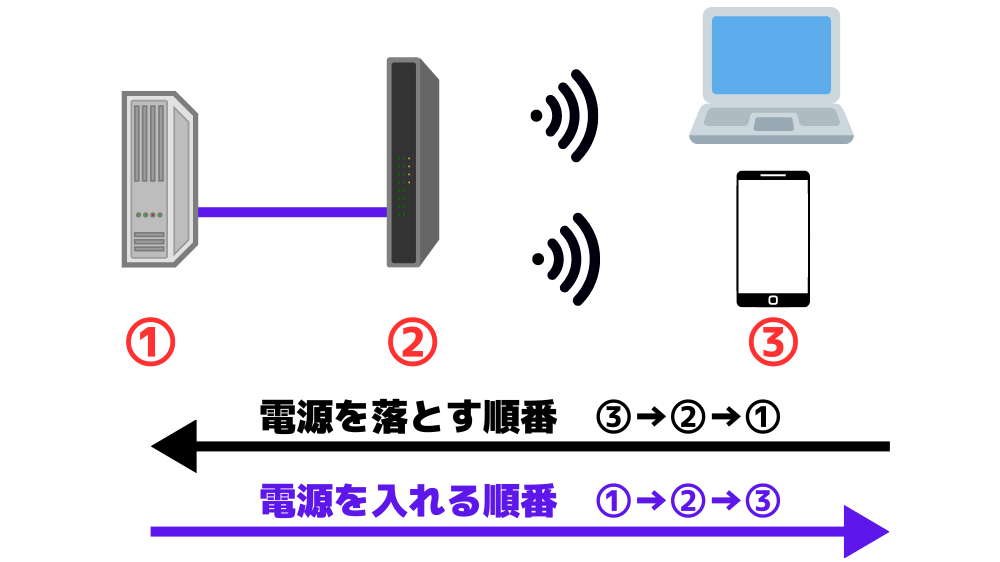
一旦すべての電源をOFFにして、1分ほど時間をあけてから電源をONにするようにしましょう。
楽天ひかりの問合せ先
ここまで解説した対処方法で改善されない場合、楽天ひかりカスタマーセンターへ問合せをしましょう。
音声ガイダンスが流れたら、「0」⇒「1」or「3」の順に押してください。
自分でどんな対応を実施したかスタッフに伝えると、スムーズに対応が進みます。
まとめ
今回は楽天ひかりが繋がらなくなったときの対処方法5選を紹介しました。
電話問合わせをしなくてもトラブルが解決する可能性はあります。
もしインターネットの設定方法を知りたい人は「楽天ひかりでIPv6対応バッファロールーターを利用する設定を解説」をご覧ください。
無事に問題が解決されインターネットに繋がることを願っています。
